עריכת קיצור דרך לתא Excel
עריכה נפוצה כשאנחנו צריכים לשנות דברים בכל אחד מהתאים, לכן חשוב לתרגל את מקש הקיצור למשימה מסוימת זו. לעיתים קרובות ייתכן שנצטרך לערוך את תוכן התא, ולעיתים קרובות נצטרך לערוך את הנוסחה או לפתור באגים בנוסחה, ולכן קיצור הדרך חשוב מאוד. כלומד חדש, חשוב לתרגל מקשי קיצור כדי לקצר את הזמן הקצר שנדרש למשימות ספציפיות, אז בואו נתחיל באחד ממקשי קיצור המקשים כדי לערוך תא ב- Excel. במאמר זה נראה דרכים יעילות לעריכת התאים באמצעות מקשי קיצור.
עריכת תאים ב- Excel
בעריכת אקסל אפשרי ברמת התא בכל פעם אנו יכולים לערוך תא אחד בלבד, ולכן לרוב אנו כותבים נוסחאות, עורכים אותן ומתקנים בנוסחאות בכדי לאתר את הבעיות.
לדוגמה, עיין בנתונים הבאים ב- Excel.
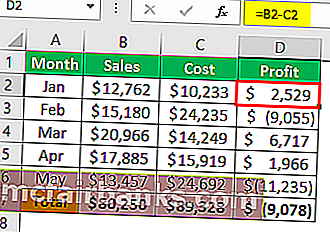
בעמודה "D" יש לנו נוסחאות, כך שאם אנו רוצים לערוך את הנוסחה נוכל לעשות זאת בשתי דרכים האחת ידנית ואחת נוספת היא מקש קיצור המקשים, העובדה היא ששניהם פשוטים ולוקח זמן שווה, בסדר בואו נסתכל עליהם אחד אחד בפירוט.
אם אנו רוצים לערוך את נוסחת התא D2 אז ראשית עלינו לבחור את התא לעריכה.
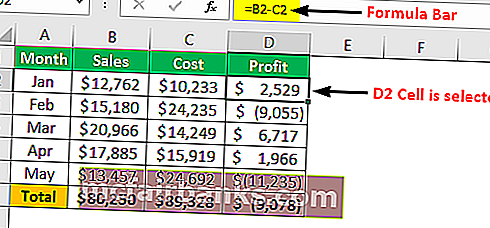
בשורת הנוסחאות נוכל לראות את נוסחאות האקסל הבסיסיות, ולכן על מנת לערוך את הנוסחה נוכל ללחוץ ישירות על שורת הנוסחאות והיא תציג כך את התוצאה.
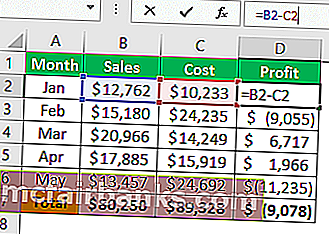
ברגע שאנחנו מכניסים את הסמן (אנו יכולים לראות את הקו הישר המהבהב הקטן) בשורת הנוסחאות הוא עבר למצב עריכה ובתא, אנו יכולים לראות רק נוסחה ולא תוצאת הנוסחה.
אז זו הדרך לעריכת התאים ונוכל לערוך תאים ונוסחאות על ידי הצבת ישירות הסמן על סרגל הנוסחאות ב- Excel.
יש גם דרך אחרת לערוך את התאים, כלומר על ידי לחיצה כפולה על התא. כן ראשית עלינו לבחור את התא אותו אנו רוצים לערוך ואז ללחוץ לחיצה כפולה על התא והוא יעבור למצב עריכה.
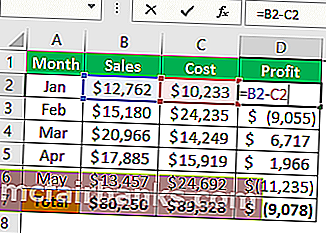
מאז לחיצה כפולה על התא עבר למצב עריכה.
דבר נוסף שנוכל להבחין כאן הוא עריכת קו ישר מהבהב מופיע בתא עצמו ולא בנוסחה הדומה לתא בדוגמה הקודמת.
יש את הדרך בה אנו יכולים לזהות את עריכת סרגל הנוסחאות ובעריכת תאים כלומר בכל מקום בו מודגשת הפניה לתאים צבעוניים זה יהיה מצב העריכה.
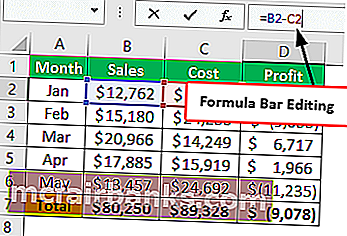
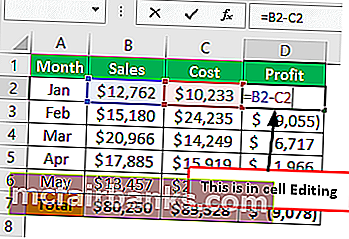
ערוך תא באמצעות מקש קיצור של Excel
אנו יכולים גם להשתמש במקשי קיצור המקשים כדי לערוך את תאי ה- Excel וקיצור הדרך הוא "F2" ולכן על ידי לחיצה על מקש F2 זה ייקח אותנו לתא הפעיל למצב עריכה.

לדוגמא, אני רוצה לערוך את התא D2 ועל ידי בחירת התא שעלינו פשוט ללחוץ על מקש F2.
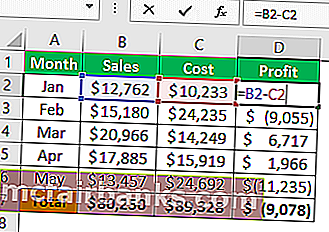
כפי שניתן לראות לעיל זה עובד כמו עריכה בתאים שבה קו ישר מהבהב הופיע בתוך התא ולא בשורת הנוסחה.
עם זאת, על ידי שינוי הגדרות ברירת המחדל נוכל לגרום לשינוי זה לקרות, עקוב אחר השלבים הבאים כדי לגרום לעריכה להתרחש בשורת הנוסחאות.
שלב 1: עבור לכרטיסיה קובץ ומתחת לאפשרויות מעבר אלה.
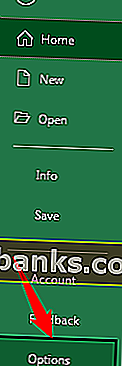
שלב 2: כעת לחץ על הכרטיסייה "מתקדם".
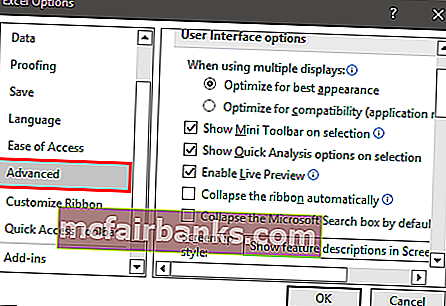
שלב 3: בטל את הסימון בתיבה "אפשר עריכה ישירות בתאים".
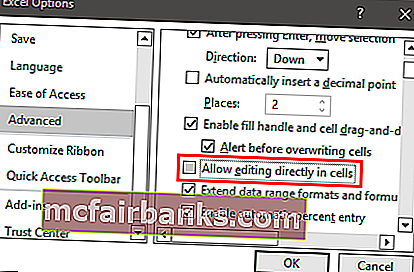
כעת אם תלחץ על מקלדת F2 כדי להצטיין במקש קיצור הדרך מהבהב קו ישר עובר לשורת הנוסחה במקום בתא עצמו.
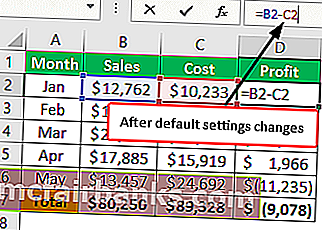
טיפים לעריכת תאים ב- Excel
מקש קיצור דרך F2 יכניס את התא למצב עריכה אך אנו אלה שצריכים לבצע את השינויים, כך לדוגמא התבונן בתוכן שלמטה.

בדוגמה זו, יש לנו שגיאת איות "savvve", לכן לחץ על מקש F2 כדי לערוך את התא.

בלחיצה על מקש F2 העריכה מופעלת בסוף ערך התא, אז כעת עלינו לנסוע לצד שמאל, על ידי לחיצה על מקש החץ השמאלי נוכל להזיז תו בכל פעם, כדי להזיז מילה אחת במקום תו אחת החזק את מקש Ctrl ולחץ על חץ שמאל הוא יקפוץ למילה הבאה.

כמו זה, אנו יכולים להשתמש במקשי הקיצור למקלדת כדי לערוך את תא ה- Excel באופן מלא.
דברים שיש לזכור
- כברירת מחדל עריכת מקשי קיצור F2 מתרחשת בתא אך על ידי שינוי ההגדרות אנו יכולים לגרום לכך לקרות בשורת הנוסחאות.
- עריכה מתרחשת בסוף ערך התא, על ידי הצבת הסמן בכל מקום בו נוכל להגיע לאמצע הערך של התא.